小日常怎么开启同一作者
今天小编为大家带来了小日常开启同一作者教程,想知道怎么做的小伙伴来看看接下来的这篇文章吧,相信一定会帮到你们的。
小日常怎么开启同一作者?小日常开启同一作者教程
1、首先打开“小日常”App,小日常主界面点击下方的“更多”打开更多设置界面。
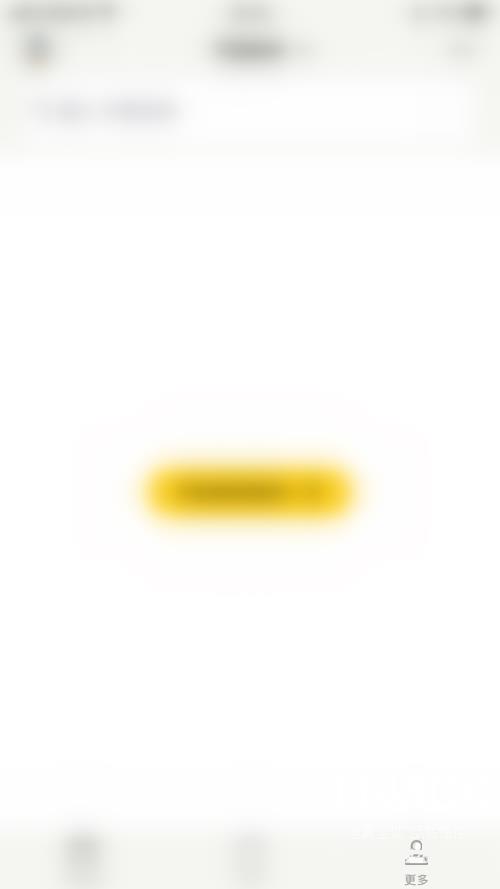
2、然后在更多设置界面点击左上角的“方块”图标打开更多页管理界面。
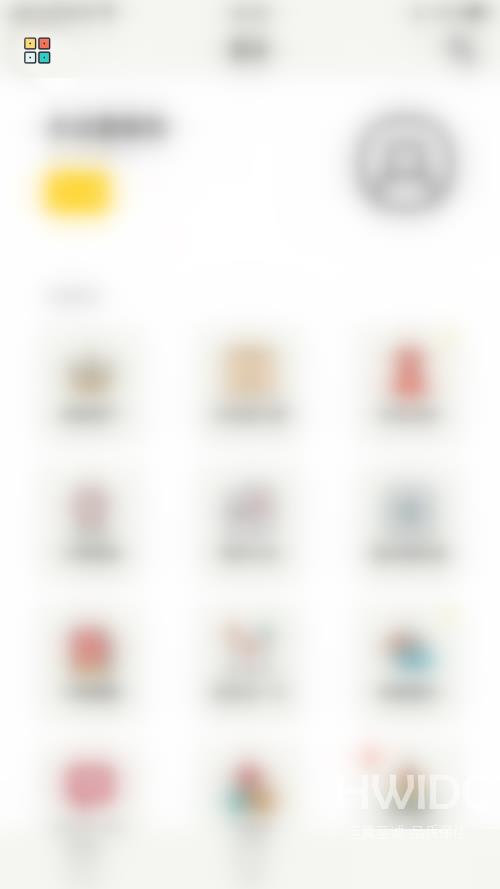
3、接着在更多页管理界面点击“同一作者”后面的圆点。

4、最后“同一作者”后面的圆点变为黄色即表示小日常开启同一作者成功。
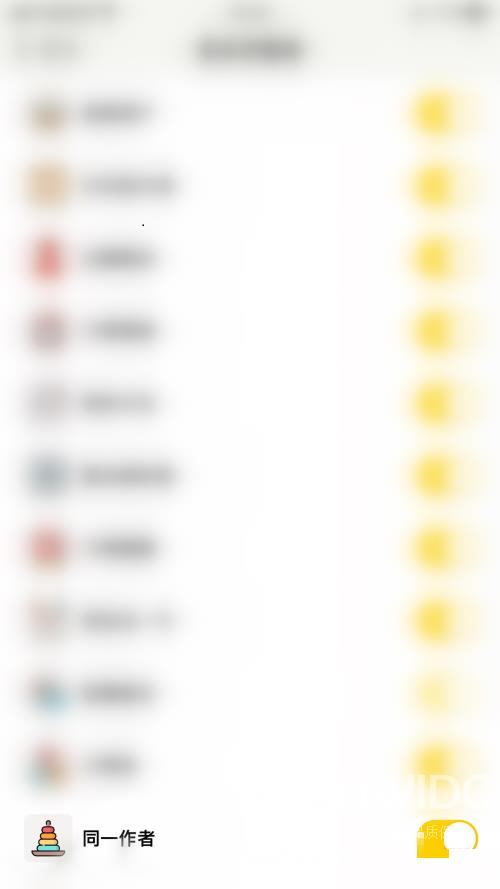
以上这篇文章就是小日常开启同一作者教程,更多教程尽在海外IDC网。
【本文转自:香港大带宽服务器 http://www.558idc.com/st.html 欢迎留下您的宝贵建议】